Comment utiliser l'outil de lasso magnétique dans Photoshop
Jul 04, 2025 am 01:00 AML'outil magnétique Lasso convient aux images avec un contraste de bord évident. Les points clés comprennent: 1. Utilisez la touche de raccourci L ou sélectionnez l'outil dans le groupe d'outils. Après avoir cliqué sur le point de départ le long du bord de l'objet, déplacez lentement la souris et l'outil absorbe automatiquement et ajoutera des points d'ancrage; 2. En termes de paramètres de paramètres, la largeur est recommandée pour être définie sur 10 ~ 30, et le contraste de bord est la valeur par défaut. Plus la fréquence est élevée, plus il y a de points d'ancrage; 3. Dans l'application réelle, d'autres outils peuvent être remplacés dans les bords flous. Le zoom de l'image aidera à sélectionner avec précision et les points d'ancrage peuvent être ajustés manuellement si nécessaire. La ma?trise de ces compétences peut efficacement améliorer l'efficacité de la sélection.

L'utilisation de l'outil magnétique Lasso de Photoshop n'est en fait pas difficile. La clé est de ma?triser ses caractéristiques et ses scénarios applicables. Cet outil convient particulièrement pour sélectionner des objets avec un contraste de bord évident, tels que des images avec de grandes différences de couleur entre le sujet et l'arrière-plan. Tant que vous comprenez sa logique de travail, vous commencerez rapidement.
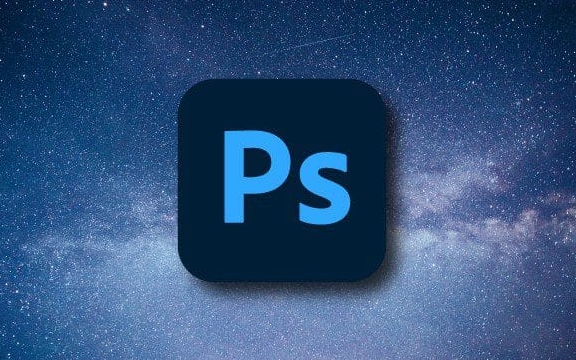
1. Fonctionnement de base: comment démarrer et utiliser le lasso magnétique
Dans Photoshop, vous pouvez trouver le groupe "Lasso Tool" via la touche de raccourci L ou dans la barre d'outils à gauche, et cliquez avec le bouton droit pour sélectionner "Magnetic Lasso Tool". Après avoir sélectionné, cliquez simplement comme point de départ le long du bord de l'objet que vous souhaitez sélectionner, puis déplacez lentement la souris le long du bord. L'outil s'adsorbera automatiquement au bord et ajoutera des points d'ancrage.

Astuce: ne vous déplacez pas trop vite, donnez-lui un peu de temps pour identifier les bords.
Si vous constatez qu'il a commencé à sortir du mauvais sens, vous pouvez appuyer sur la touche Supprimer pour supprimer les points d'ancrage récents et réajuster l'itinéraire.
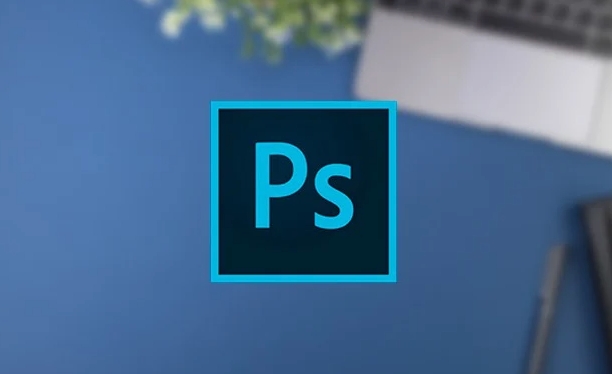
2. Ajuster les paramètres pour améliorer l'effet
Les performances d'un lasso magnétique dépendent fortement de vos paramètres de paramètre. Double-cliquez sur l'ic?ne de l'outil ou ouvrez le panneau de paramètres dans la barre d'option supérieure, avec trois paramètres de clé:
- Largeur : fait référence à la plage du bord de détection de l'outil, et il est recommandé de le régler entre 10 et 30.
- Contraste de bord : plus la valeur est élevée, plus il est facile d'identifier les zones à contraste élevé. Généralement, la valeur par défaut peut faire face à la plupart des situations.
- Fréquence : contr?le la densité ajoutée par les points d'ancrage. Plus la valeur est élevée, plus les points d'ancrage sont élevés et plus le réglage est fin.
Si vous rencontrez des situations où les bords ne sont pas évidents, il peut être utile de réduire correctement le "contraste des bords".
3. Conseils dans les applications pratiques
Bien que le lasso magnétique soit facile à utiliser, il n'est pas omnipotent. Voici quelques suggestions pratiques:
- Si les bords sont floues ou si la transition des couleurs est lisse, comme les cheveux, les cheveux et autres détails, il est recommandé d'utiliser l'outil de sélection rapide ou de sélection d'objets.
- Pour des formes relativement régulières, telles que les contours architecturaux et de texte, le lasso magnétique fonctionne souvent bien.
- Il est préférable d'agrandir l'image (Ctrl ??) avant de l'utiliser, afin que vous puissiez le voir clairement avant de pouvoir le choisir correctement.
- Appuyez et maintenez la barre d'espace pour passer temporairement à l'outil Gripper, ce qui facilite le déplacement de l'écran pour afficher d'autres zones.
Parfois, même s'il ne correspond pas complètement aux bords, vous pouvez ajouter manuellement des points d'ancrage pour obtenir une bonne sélection.
Fondamentalement, c'est tout. En ma?trisant les points principaux de l'outil magnétique Lasso, vous pouvez économiser beaucoup de temps dans de nombreuses taches de circonscription simples.
Ce qui précède est le contenu détaillé de. pour plus d'informations, suivez d'autres articles connexes sur le site Web de PHP en chinois!

Outils d'IA chauds

Undress AI Tool
Images de déshabillage gratuites

Undresser.AI Undress
Application basée sur l'IA pour créer des photos de nu réalistes

AI Clothes Remover
Outil d'IA en ligne pour supprimer les vêtements des photos.

Clothoff.io
Dissolvant de vêtements AI

Video Face Swap
échangez les visages dans n'importe quelle vidéo sans effort grace à notre outil d'échange de visage AI entièrement gratuit?!

Article chaud

Outils chauds

Bloc-notes++7.3.1
éditeur de code facile à utiliser et gratuit

SublimeText3 version chinoise
Version chinoise, très simple à utiliser

Envoyer Studio 13.0.1
Puissant environnement de développement intégré PHP

Dreamweaver CS6
Outils de développement Web visuel

SublimeText3 version Mac
Logiciel d'édition de code au niveau de Dieu (SublimeText3)
 Comment créer un pinceau personnalisé dans Photoshop
Jul 08, 2025 am 01:01 AM
Comment créer un pinceau personnalisé dans Photoshop
Jul 08, 2025 am 01:01 AM
Les étapes pour créer un pinceau personnalisé dans Photoshop sont les suivantes: 1. Sélectionnez un motif avec des bords clairs et adaptés aux pinceaux, tels que des textures ou des pièces photo peintes à la main, et ajustez-la à la taille appropriée; 2. Utilisez ?l'outil de baguette magique? ou ?outil de sélection rapide? pour supprimer l'arrière-plan pour vous assurer que le motif est dans une sélection indépendante; 3. Créez un pinceau de base à travers "Modifier> Définir les préréglages de pinceau"; 4. Ajustez les paramètres tels que "Dynamic de forme", "dispersion", "texte" et "transfert" dans le panneau "Brush" pour rendre les coups plus naturels; 5. Enfin, cliquez sur "Enregistrer sous le pinceau" pour enregistrer en tant que fichier .abr pour plus de commodité d'utilisation et de partage ultérieurs.
 Comment récupérer un fichier AutoCAD corrompu?
Jul 09, 2025 am 01:16 AM
Comment récupérer un fichier AutoCAD corrompu?
Jul 09, 2025 am 01:16 AM
Lorsque le fichier AutoCAD est corrompu, vous pouvez prendre les étapes suivantes pour essayer de restaurer: 1. Vérifiez la sauvegarde automatique du fichier, vérifiez s'il existe un fichier .bak ou .sv $ dans le dossier où le fichier .dwg d'origine est situé et renommer le fichier .bak à .dwg pour l'ouvrir; 2. Utilisez la commande Recover pour essayer de réparer le fichier, et en cas d'échec, utilisez la commande -Open pour ouvrir le fichier pour une récupération partielle; 3. Utilisez des outils tiers tels que DatanumendWgrepair, RecovertToolBoxfordwg, etc. pour faire face à des fichiers gravement endommagés. Pour éviter les dommages futurs, vous devez économiser régulièrement et utiliser "Enregistrer sous"
 Comment résoudre les problèmes de connexion à distance de bureau
Jul 08, 2025 am 01:03 AM
Comment résoudre les problèmes de connexion à distance de bureau
Jul 08, 2025 am 01:03 AM
Les problèmes de connexion à distance de bureau peuvent être vérifiés dans les étapes suivantes: 1. Vérifiez les paramètres du réseau et du pare-feu pour vous assurer que le port TCP3389 est ouvert; 2. Confirmez que la fonction de bureau distante est activée et prise en charge par les systèmes de versions non à domicile; 3. Vérifier les autorisations utilisateur et appartenir au groupe ou à l'administrateur "Remotedesktopusers"; 4. Gérer l'écran ou la retard noir, ajustez les options d'affichage ou redémarrez l'ordinateur distant. Vérifiez-les un par un dans l'ordre, et la plupart des problèmes peuvent être résolus.
 Comment obtenir Photoshop gratuitement
Jul 12, 2025 am 12:34 AM
Comment obtenir Photoshop gratuitement
Jul 12, 2025 am 12:34 AM
Adobe Photoshop n'a pas de version gratuite permanente, mais peut être légalement utilisée de la manière suivante: 1. Le site officiel offre un essai gratuit de 7 jours, des fonctions complètes mais un renouveau automatique est requis; 2. Utilisez une version simplifiée basée sur le navigateur (Beta), qui prend en charge les fonctions d'édition de base; 3. Les élèves ou les enseignants peuvent obtenir une version complète dans le plan d'éducation scolaire; 4. Considérons des logiciels alternatifs tels que GIMP, Photopea, Krita ou Canva Pixlr pour répondre aux besoins quotidiens. Les méthodes ci-dessus peuvent répondre aux besoins des différents utilisateurs et assurer une utilisation légale et conforme.
 Tutoriel de modélisation AutoCAD 3D
Jul 10, 2025 pm 12:20 PM
Tutoriel de modélisation AutoCAD 3D
Jul 10, 2025 pm 12:20 PM
Les amis qui commencent à peine à s'impliquer dans la modélisation AutoCAD3D peuvent commencer par les étapes suivantes: 1. Commencez à pratiquer à partir de la géométrie de base (comme les cubes, les cylindres, les sphères), utilisez la bo?te, le cylindre, la sphère et d'autres commandes pour créer des modèles simples et les combiner en structures complexes; 2. Master Boolean Operations (Union Merge, Soustraire Cutting, intersection Intersection) Pour créer des modèles solides avec des trous ou des structures combinées; 3. Faites attention aux paramètres du système de vue et de coordonnées (UCS), changez l'angle de vue pour comprendre la structure et assurez la direction de fonctionnement correcte en ajustant les UC; 4. Après avoir terminé la modélisation, il peut être exporté vers le format STL, Step ou IgE pour une impression ou un partage facile, et utiliser sectionplane
 Comment déformer une image dans Photoshop
Jul 10, 2025 am 11:49 AM
Comment déformer une image dans Photoshop
Jul 10, 2025 am 11:49 AM
La clé pour déformer les images dans Photoshop est de ma?triser trois méthodes communes. Tout d'abord, utilisez la fonction "Warp" pour ajuster librement la forme de l'image. Appuyez sur CTRL T pour appeler la zone de transformation et sélectionner "déformation", et plier et s'étirer en faisant glisser les points sur l'image; Deuxièmement, utilisez la fonction "Liquéfaction" pour effectuer une déformation locale, sélectionnez la couche et entrez la fenêtre "Liquéfaction" et utilisez "l'outil de déformation avant" pour brosser la zone cible, qui convient aux détails de la minceur ou du réglage du visage; Troisièmement, utilisez "Twist" ou "Force Performance Deformation" pour faire en sorte que l'image fasse l'angle spatial, et sélectionnez le mode correspondant après avoir appelé la bo?te de transformation et faites glisser l'écran de correspondance du coin. Ces méthodes conviennent à différents scénarios et doivent être appliquées de manière flexible en fonction des besoins réels.
 Comment faire tourner la toile dans Photoshop
Jul 12, 2025 am 12:41 AM
Comment faire tourner la toile dans Photoshop
Jul 12, 2025 am 12:41 AM
La rotation de la toile dans Photoshop n'affecte pas le contenu de l'image, il peut être réalisé via le panneau de navigateur ou les touches de raccourci. 1. Utilisez le panneau Navigator: Après avoir ouvert le panneau, faites glisser la souris sur le bord de la zone d'aper?u pour faire pivoter le canevas en temps réel. 2. Utilisez les touches de raccourci: appuyez sur la touche R pour activer l'outil de vue de rotation, faites glisser la souris pour tourner; Shift R peut temporairement revenir à l'outil d'origine. 3. Réinitialisez l'angle: cliquez sur l'ic?ne "x" dans le coin supérieur droit ou double-cliquez sur le bouton gauche de la souris pour restaurer la direction par défaut. Faites attention à la distinction de la fonction "Image rotative" pour éviter une mauvaise opération.







